Как восстановить забытый пароль в мобильном приложении Алиэкспресс?
В данной статье мы с вами выясним, как восстановить пароль от аккаунта Алиэкспресс с мобильного телефона, в приложении.
Часто на Алиэкспресс встречаются такие пользователи, которые долгое время ничего не покупают, а потом вдруг решают сделать это, но обнаруживается, что пароль от профиля забыт. И сразу появляются вопросы — как его восстановить? Особенно часто таким вопросом задаются пользователи мобильного приложения, так как немного путаются в функционале, да и вообще бывают случаи, когда на компьютере настроен автоматический вход и пароль со временем забывается, так как вводить его не приходится. А вот при установке мобильного приложения он требуется и тогда, опять же, возникает необходимость в его восстановлении.
Если вы мобильным приложением еще никогда не пользовались и установили его впервые, то мы вам советуем дополнительно изучить статью по ссылке здесь. Из нее вы узнаете, как правильно пользоваться приложением Алиэкспресс.
Как восстановить пароль в мобильном приложении Алиэкспресс?
Вообще, восстановление пароля через мобильное приложение Алиэкспресс — довольно спорный вопрос. Так как если внимательно изучить настройки профиля, то обнаружится, что поменять в них пароль не получится. Что же тогда делать?
Этот вопрос решается очень просто — вам нужно открыть полную версию сайта в браузере своего смартфона и пройти процедуру восстановления с его помощью.
- Итак, открываем браузер и заходим на сайт http://ru.aliexpress.com. При желании вы можете воспользоваться встроенным поисковиком и найти Алиэкспресс так. В любом случае, попадаем на полную русскую версию площадки.
- Теперь, справа вверху найдите кнопку «Войти» и нажмите на нее. На странице входа откроется форма для ввода данных. В ней выберите «Забыли пароль?». Это запустит процедуру восстановления.
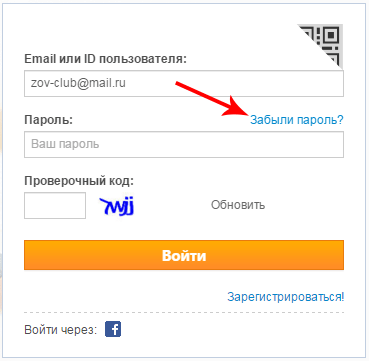
Забыл пароль
- Дальше вы попадете на страницу, где нужно в специальную строку написать вашу электронную почту, так как это гораздо проще, чем искать ID, тем более, что доступа то к аккаунту у вас нет.
- После ввода почты ниже вам нужно пройти проверку. В чем она заключается? Вам нужно нажать в строке на серый ползунок и передвинуть его вправо, чтобы система могла проверить, зарегистрирован ли ваш адрес в системе, а также убедилась, что вы реальный человек.
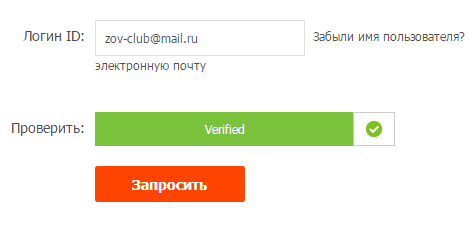
Вводим почту
- Для перехода на следующую страницу выберите «Запросить».
- Дальше ваша задача определиться со способом восстановления пароля. На данный момент доступно всего два — это восстановление по электронной почте и через техподдержку. Лучше выбирать первый вариант, если доступ к электронному ящику у вас имеется. Если же вы не помните пароль и для старого адреса, либо он у вас заблокирован, то тогда, конечно, остается обратиться только в службу поддержки. Итак, раз мы выбираем первый вариант, жмем «Проверить сейчас».
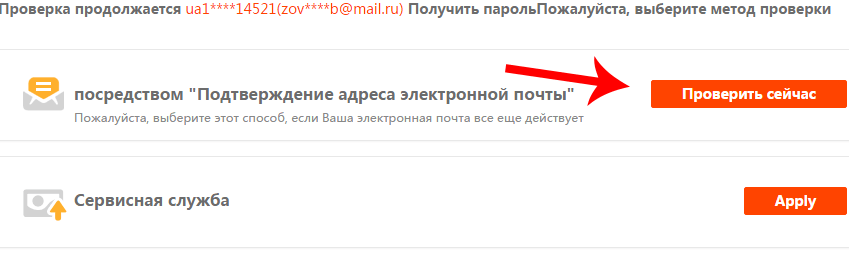
Проверка
- После этого выбираем вкладку «Нажмите здесь, чтобы получить проверочный код».
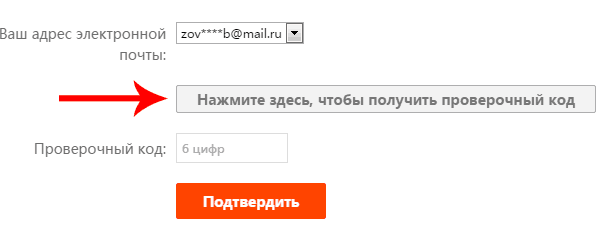
Отправка кода
- Откройте вашу электронную почту и проверьте входящие письма. Вам должно прийти письмо от Алиэкспресс, в котором содержится код из шести цифр. Его требуется указать в специальной строке. Для подтверждения нажмите соответствующую кнопку.
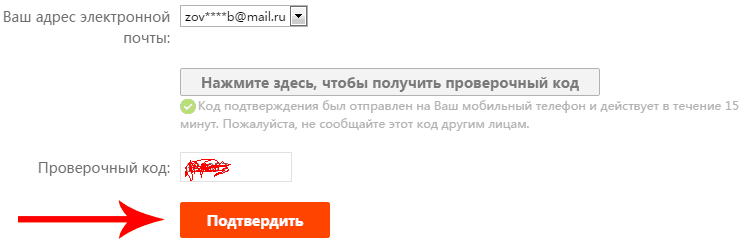
Ввод кода
- Вот теперь, когда система получит все нужные данные, она разрешит вам создать новый пароль. В новом окне пишем два раза новый пароль и нажимаем «Запросить».
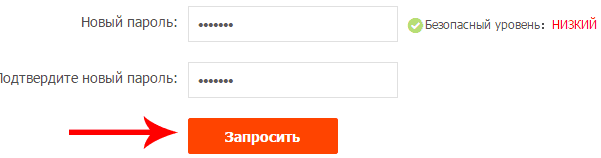
Ввод пароля
Вот и все! Процедура восстановления на этом будет завершена и теперь можно заходить в свой аккаунт с новыми данными.


